reklama
Kolik podezřelá zařízení jsou připojena k vaší síti Wi-Fi Jak zkontrolovat podezřelá zařízení v síti Wi-FiBojíte se, že ve vaší síti Wi-Fi mohou být cizinci nebo hackeři? Zde je návod, jak můžete zkontrolovat a jak s tím něco udělat. Přečtěte si více ? Nebo ještě horší je, že někdo čichá a odposlouchává váš Wi-Fi provoz, ukradne vaše hesla a čísla kreditních karet? Věděli byste vůbec, jestli to někdo byl?
Pravda je, že pokud jste si tento článek předtím nečetli a neučinili jste, má vaše bezdrátová síť pravděpodobně několik slabých míst. A pokud budou zneužity, mohla by tato zranitelnost znamenat něco jako „neškodné“, protože soused ukradl vaši šířku pásma nebo stejně nebezpečný jako hacker ukradl vaši identitu 6 Varovné příznaky krádeže digitální identity, které byste neměli ignorovatKrádež identity není v dnešní době příliš vzácná, přesto se často dostáváme do pasti myšlení, že se vždy stane „někomu jinému“. Nevšímejte si výstražných značek. Přečtěte si více .
Zde je sedm jednoduchých kroků, které můžete podniknout, abyste zablokovali zabezpečení vaší bezdrátové sítě - a to nebude trvat déle než pět minut, slibuji.
Přestávka na Facebook nebo Reddit na chvíli by vás mohla ochránit před mnoha bolestmi hlavy po silnici!1. Přístup vždy k administrátorskému panelu pomocí Ethernetu
Přihlášení do administračního panelu routeru je stejně snadné jako otevření webového prohlížeče, zadání IP adresy (nebo někdy adresy URL) a zadání uživatelského jména a hesla správce routeru. To je v pořádku a dandy - pokud tak neučiníte na bezdrátovém připojení.

Při bezdrátovém přihlášení do administračního panelu jsou tyto přihlašovací údaje odesílány bezdrátově, což nabízí možnost odposlechu. Pokud se při připojení přes Ethernet pouze přihlásíte, můžete toto riziko vyloučit.
Ve skutečnosti byste měli vzdálený přístup úplně zakázat, abyste mohli vyžadovat kabelové připojení k vyladění všeho. Tímto způsobem, i když se hackerovi podaří bezdrátově připojit a rozbít své heslo, nebude moci nic změnit a nebudete vystaveni náhodnému únosu.
2. Změňte výchozí přihlašovací jméno správce
Každý router je dodáván s výchozí kombinací uživatelského jména a hesla pro panel správy. Takto se přihlásíte při prvním nastavení routeru. Uživatelské jméno a heslo se také vrátí zpět na výchozí hodnoty při každém obnovení routeru na tovární nastavení.
Rozhodně MUSÍTE tyto ASAP změnit.
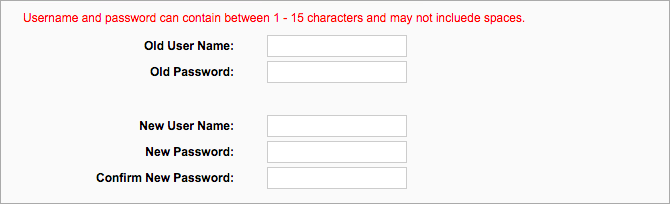
Věděli jste, že tam jsou weby, kde můžete vyhledávat výchozí přihlašovací údaje pro správce podle modelu routeru? Jen se podívejte RouterPasswords.com a DefaultPasswords.in [Zlomená URL odebrána]. To znamená, že pokud hacker ví, jaký máte směrovač a nezměnili jste přihlašovací údaje správce, mohou se s nulovou námahou dostat.
I když neví, jaký typ routeru máte, mohou jednoduše vynutit útok útokem prostřednictvím všech známých kombinací uživatelského jména a hesla správce. Takže změna by měla být úplně první věc, kterou uděláte s novým routerem 10 věcí, které musíte udělat se zbrusu novým směrovačemAť už jste právě koupili svůj první router nebo upgradovali svůj starý na nový, existuje několik zásadních prvních kroků, které byste měli udělat hned, abyste správně nastavili. Přečtěte si více . To je také něco, co budete chtít udělat, pokud máte obavy, že jste zvyšování nadějného hackera. Nevíte jak? Viz náš článek o jak změnit heslo Wi-Fi Jak najít a změnit heslo Wi-Fi v systému Windows 10Potřebujete najít nebo změnit heslo Wi-Fi? Zde je návod, jak změnit a najít heslo Wi-Fi v počítači se systémem Windows. Přečtěte si více .
3. Změňte výchozí SSID
Další nastavení, které byste měli okamžitě změnit: SSID vašeho routeru (tj. veřejné jméno, které se zobrazí, když se díváte na sítě Wi-Fi v dosahu).
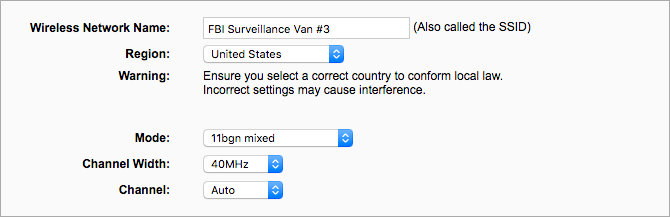
Mnoho směrovačů přichází s výchozími SSID, které mohou rozdávat jeho značku nebo model. Například některé směrovače Linksys mají výchozí SSID, které vypadají Linksys #####. A pro Cisco, Belkin, Netgear, TP-Link se neliší - všichni mají modely routerů, které přicházejí s výchozími SSID, které rozdávají jejich značky.
Pamatujte, že pokud hacker ví, jaký router máte, je pro ně trochu snazší se do něj vloupat. Doporučujeme okamžitě změnit SSID a když to uděláte, můžete dokonce uvažovat o tom, že by to bylo zábavné 50 vtipných názvů Wi-Fi, které zapůsobí na vaše sousedyDobrý název WLAN usnadňuje nalezení vlastní sítě, ale vtipný název Wi-Fi je zábavný pro všechny kolem vás. Přečtěte si více .
4. Šifrovat pomocí WPA2 a AES
Šifrování je funkce must-use na všech směrovačích 7 Základní funkce bezdrátového směrovače, které byste měli používatPokud si myslíte, že jedinou úlohou bezdrátového směrovače je připojení vás do světa internetu, vám chybí mnoho jeho úžasných dobrot. Jistě, možná vše, co potřebujete, je internet ... Přečtěte si více . Opomenutí používat šifrování je jako nechat všechny vaše dveře a okna neustále otevřená - vše, co říkáte nebo děláte, může vidět a slyšet kdokoli, koho to zajímá, aby se podíval nebo poslouchal.
Povolení šifrování v nastavení routeru trvá opravdu asi 30 sekund. A když tak učiníte, ujistěte se, že používáte Osobní WPA2 Pokud je k dispozici, použijte WPA Personal. Bez ohledu na to, NEPOUŽÍVEJTE šifrování WEP protože je slabý a snadno prasklý.
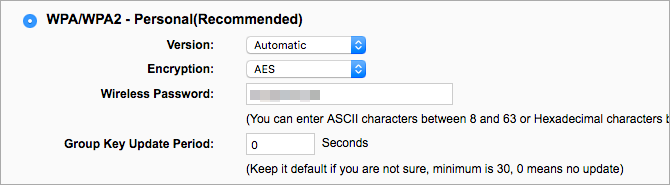
Po nastavení režimu WPA2 / WPA se ujistěte, že používáte AES šifrování místo TKIP. TKIP je lepší než nic, ale AES je novější a bezpečnější, takže ho preferujte, kdykoli můžete. Všimněte si, že šifrování AES + TKIP je stejně špatné jako pouze TKIP, takže se držte pouze AES.
Nakonec změňte klíč WPA2 / WPA (tj. Bezdrátové heslo). Ať je silný! To znamená vyhnout se těmto běžným chybám hesel 7 chyb hesel, které vás pravděpodobně napadnouNejhorší hesla z roku 2015 byla vydána a jsou docela znepokojující. Ukazují však, že je absolutně důležité posílit slabá hesla pomocí několika jednoduchých vylepšení. Přečtěte si více . Zaměřte se na minimálně 12 znaků pomocí zdravé kombinace malých a velkých písmen, čísel a speciálních znaků (např. @,!,%, $ Atd.).
5. Povolte bránu firewall směrovače
Brána firewall zkoumá příchozí síťová data a blokuje vše, co je považováno za nebezpečné. Většina směrovačů má nějakou vestavěnou funkci brány firewall - s největší pravděpodobností Firewall SPI, který porovnává části všech příchozích síťových dat s databází a umožňuje jej pouze v případě, že projde testem.
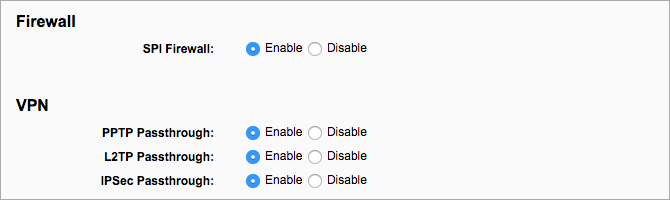
Ve výchozím nastavení je pravděpodobně povoleno, ale zkontrolujte a zkontrolujte, zda je zapnuto. Upozorňujeme, že to může rušit některé online hry. Pokud ano, můžete se tím obejít pomocí předávání portů.
Upozorňujeme také, že firewall routeru sám o sobě nestačí. Někdy se mohou škodlivá data dostat skrz nezjištěná, proto byste měli také nainstalovat bezplatný softwarový firewall Který bezplatný firewall pro Windows je pro vás nejlepší?Klademe důraz na odstranění antiviru a malwaru, ale neignorujeme brány firewall. Pojďme se podívat na nejlepší bezplatné brány firewall systému Windows, porovnat snadnost nastavení, snadné použití a dostupnost funkcí. Přečtěte si více na vašem zařízení jako druhá vrstva obrany.
6. Zakázat funkce WPS a UPnP
WPSnebo Wi-Fi Protected Setup usnadňuje přidání nových zařízení do sítě. Musíte pouze stisknout tlačítko WPS na routeru, poté na zařízení stisknout tlačítko WPS a navázat spojení. Bohužel byste měli zakázat WPS, protože to může být velmi snadno prasklé.
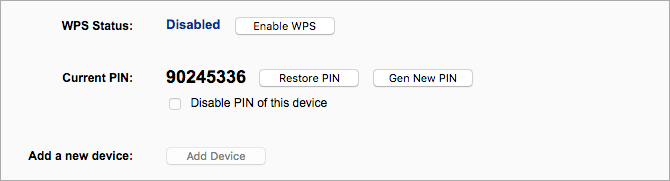
UPnPnebo Universal Plug and Play, umožňuje nově připojeným zařízením okamžitě zjistit další zařízení ve stejné síti. Bohužel, UPnP je plná do očí bijících bezpečnostních děr Co je UPnP a proč je nebezpečný? [MakeUseOf vysvětluje]Technologie v počítačovém věku byla sužována nezajištěnými funkcemi, bezpečnostními mezerami a obecnými kontrolami v softwarové architektuře. Jednotky Flash mohou nést keyloggery. Prohlížeče mohou mít otevřené zadní dveře. Windows neustále aktualizuje s opravami zabezpečení ... Přečtěte si více a proto by mělo být co nejdříve deaktivováno.
Pokud nemůžete některou z těchto funkcí vypnout, možná je čas zvážit nákup nového bezdrátového směrovače Které značky jsou nejlepší při nákupu bezdrátového směrovače?Ne všechny bezdrátové směrovače jsou si rovny - a totéž platí pro značky routerů. Zde jsou některé ze spolehlivějších značek spolu s několika, které nejsou tak moc. Přečtěte si více .
7. Aktualizujte firmware směrovače
Musíte svůj software udržovat v aktuálním stavu - to je jedna z nejčastěji opakovaných rad odborníků v oblasti bezpečnosti. To platí také pro software, který řídí váš router, který se nazývá firmware.
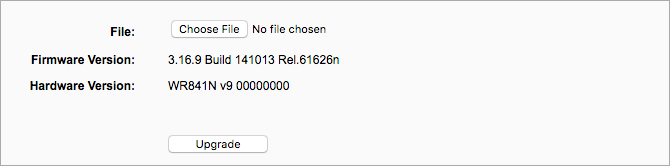
Zastaralý firmware je špatný ze dvou důvodů:
- Může mít neodeslané bezpečnostní díry, které lze využít.
- Novější firmware může přinést další funkce nebo vylepšení, které mohou mít dopad na celkovou bezpečnost.
Je proto ve vašem nejlepším zájmu, aby byl firmware neustále aktualizován.
Každých několik měsíců byste měli na webu výrobce směrovače zkontrolovat aktualizace firmwaru vašeho modelu. Pokud ano, stáhněte soubor a použijte jej v nastavení routeru. Naštěstí to nemusíte dělat často, protože aktualizace firmwaru bývají jen zřídka.
Jaký je váš největší bezdrátový běda?
Pravděpodobně to trvalo jen několik minut, než jste si přečetli všechny výše uvedené, a nemělo by trvat dlouho, než se změny skutečně projeví. Velmi malé úsilí o obrovské zisky v oblasti bezpečnosti!
Ještě jedna poznámka k bezdrátovým směrovačům: Je vaše rychlost Wi-Fi neobvykle pomalá? Překontrolovat tyto tipy pro zvýšení rychlosti Wi-Fi Proč je moje Wi-Fi tak pomalé? Zde je návod, jak to opravitZajímá vás, proč je vaše Wi-Fi tak pomalé? Tento článek vysvětluje rychlé a snadné způsoby, jak opravit a urychlit připojení k internetu Wi-Fi. Přečtěte si více . A pokud zažíváte velké rušení a špatnou kvalitu signálu, možná budete chtít prozkoumat Prodlužovače rozsahu Wi-Fi Nejlepší vysílače Wi-Fi: Který z nich je pro vás ten pravý?Jaké jsou nejlepší prodlužovače Wi-Fi? V roce 2016 jsme zaokrouhlili tři z nejlepších wi-fi prodlužovačů s nejlepším výkonem, nejlevnější a nejlepší hodnotou. Ale který z nich je pro vás ten pravý? Přečtěte si více nebo adaptéry powerline Co jsou adaptéry Powerline? 9 věcí, které potřebujete vědětAdaptéry Powerline přeměňují elektrické zásuvky na ethernetové síťové body. Tady byste měli vědět, než je použijete doma. Přečtěte si více .
Obrazové kredity: Igor Normann / Shutterstock
Joel Lee má B.S. v oblasti informatiky a více než šest let praxe v psaní. Je šéfredaktorem MakeUseOf.